Ihmisten huomion kiinnittäminen iMessage-ryhmäkeskustelussa on yhtä helppoa kuin iOS 14:n avulla
Ryhmäkeskustelujen on oltava yksi parhaista Internetin viestintäeduista. Emme kuitenkaan voi sivuuttaa sitä tosiasiaa, että ryhmäkeskustelut voivat joskus olla todella sotkuisia, jolloin tärkeät tiedot katoavat vähemmän tärkeiden viestien mereen. Sen varmistaminen, että oikea henkilö näkee viestin, voi olla hieman hankalaa.
Ja vaikka jotkut ihmiset huutavat, että voit aina lähettää heille henkilökohtaisen viestin, se ei ole oikeastaan tarkoitus. Mitä järkeä on ryhmäkeskustelussa, jos meidän on lähetettävä henkilökohtaisia viestejä joka kerta? Ja useammin kuin ei, sinun täytyy nähdä viesti ryhmäkeskustelun yhteydessä. iOS 14:stä lähtien tämä koko koettelemus parani iMessagessa.
Voit nyt merkitä tai mainita ihmisiä iMessage-ryhmäkeskusteluissa ja myös kahdenkeskisissä keskusteluissa. Mutta ilmeisesti ne ovat hyödyllisempiä ryhmäkeskusteluissa.
Kenet voit mainita iMessagessa?
Voit mainita iMessagessa kenet tahansa keskusteluun osallistuvan. Joten kahdenkeskisissä keskusteluissa se sisältää vain toisen henkilön. Ja ryhmäkeskusteluissa se sisältää kaikki, jotka ovat mukana ryhmäkeskustelussa. Et voi mainita henkilöä, joka ei ole ryhmän jäsen, lisäämättä hänet ensin ryhmään.
Koko prosessissa on kuitenkin pieni mutka. Sinun ei kuitenkaan tarvitse toisen henkilön käyttää iOS 14:ää, jotta voit mainita hänet. Kaikki keskusteluun osallistuvat henkilöt, riippumatta heidän käyttämänsä iOS-laitteesta, ovat käytettävissäsi. Mutta jos henkilö ei käytä iOS 14:ää, hän näkee sen vain tavallisena tekstinä. Ja se voi johtaa kommunikaatiohäiriöön.
Kuinka mainita joku iMessagessa
Jonkun merkitseminen tai mainitseminen iMessagessa on melko helppoa. Voit mainita jonkun kahdella tavalla, molemmat yhtä kätevästi ja nopeasti.
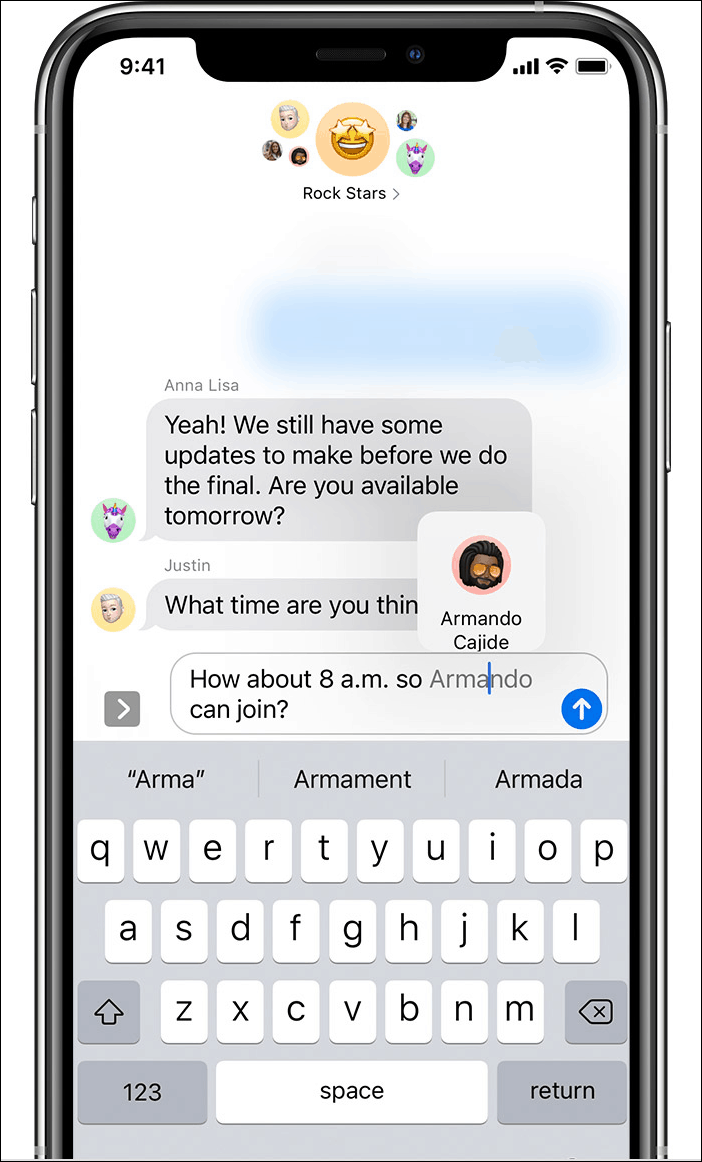
Kun kirjoitat viestiä, kirjoita se tavalliseen tapaan ja kirjoita sitten henkilön nimi sellaisena kuin se on tallennettu yhteystietoihisi mainitaksesi hänet.
Toisin kuin muut viestisovellukset, sinun ei välttämättä tarvitse kirjoittaa @-kirjainta iMessagessa mainitaksesi jonkun (vaikka se myös toimii). Mutta pelkkä heidän koko etunimen, sukunimen tai koko nimen kirjoittaminen (sellaisena kuin se on tallennettu yhteystietoihin) mihin tahansa viestin kohtaan toimii. Muista, että sen on oltava täysi, eli et voi kirjoittaa osittaista etu- tai sukunimeä.
Heti kun kirjoitat nimen kokonaan, se muuttuu harmaaksi.
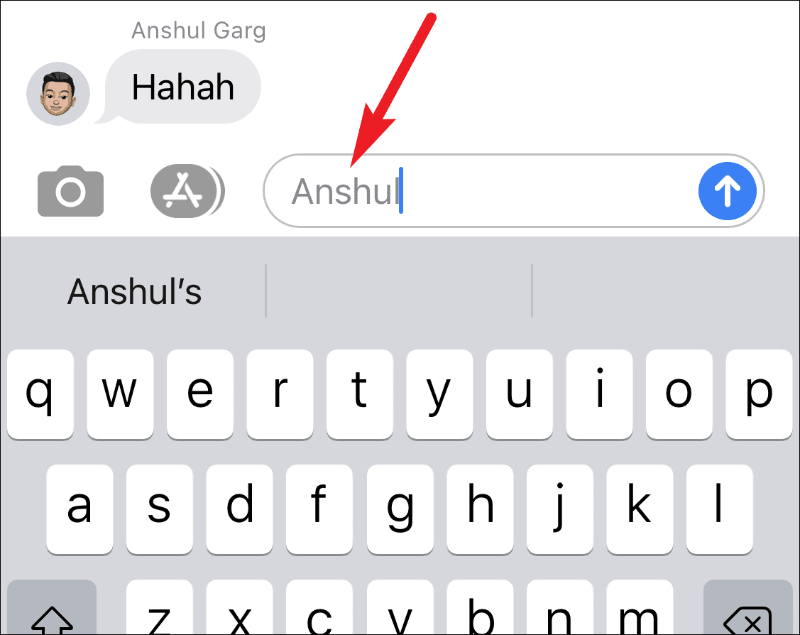
Napauta nimeä tai missä tahansa muualla viestiruudussa, niin heidän yhteystietonsa (nimi ja kuva/nimikirjaimet) tulevat näkyviin. Mainitse heidät napauttamalla sitä.
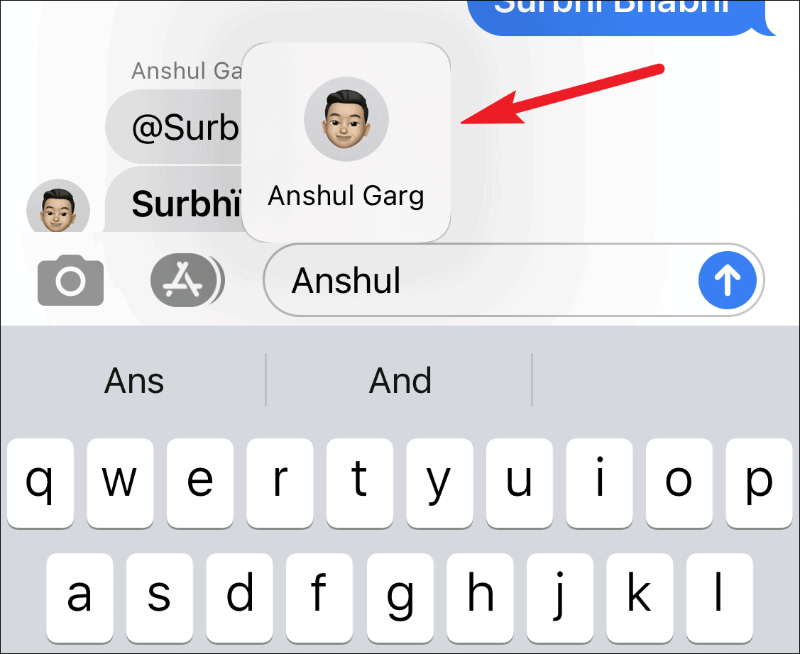
Jos useammalla kuin yhdellä henkilöllä on sama nimi, sinulla on mahdollisuus valita, kenet haluat mainita. Napauta heidän nimeään valitaksesi ne.
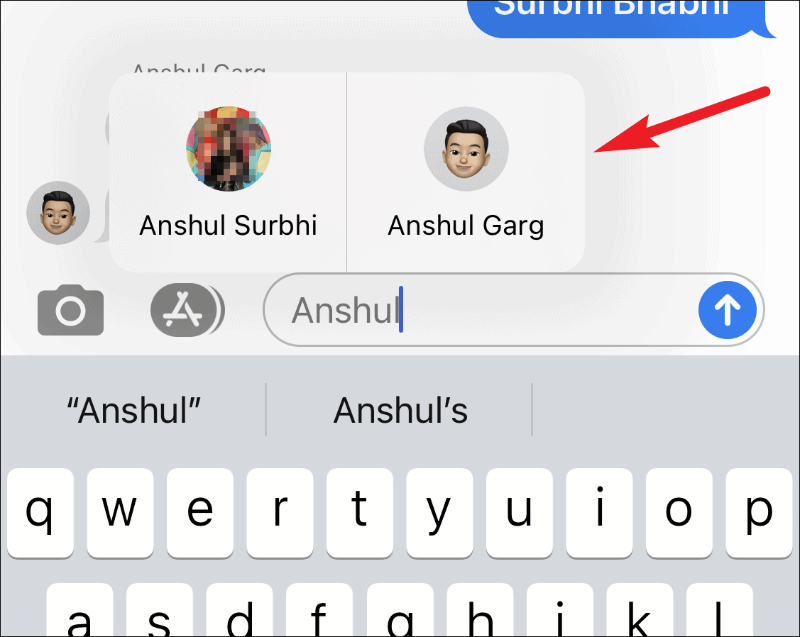
Voit myös käyttää @-symbolia mainitaksesi jonkun. Kirjoita "@" ja seuraa sen jälkeen heidän nimensä. Jälleen voit kirjoittaa heidän koko etunimensä, sukunimensä tai koko nimensä mainitaksesi heidät. @-symbolilla henkilö mainitaan heti, kun kirjoitat nimen ja kirjoitat välilyönnin. Kun mainitset henkilön, @-symboli katoaa. Se olisi aivan kuin mainitsisi ne normaalisti.
Mutta jos kahdella tai useammalla henkilöllä on sama nimi, sinun täytyy napauttaa heidän nimeään ja mainita ne myös kirjaimella @. Muuten ketään ei mainita.
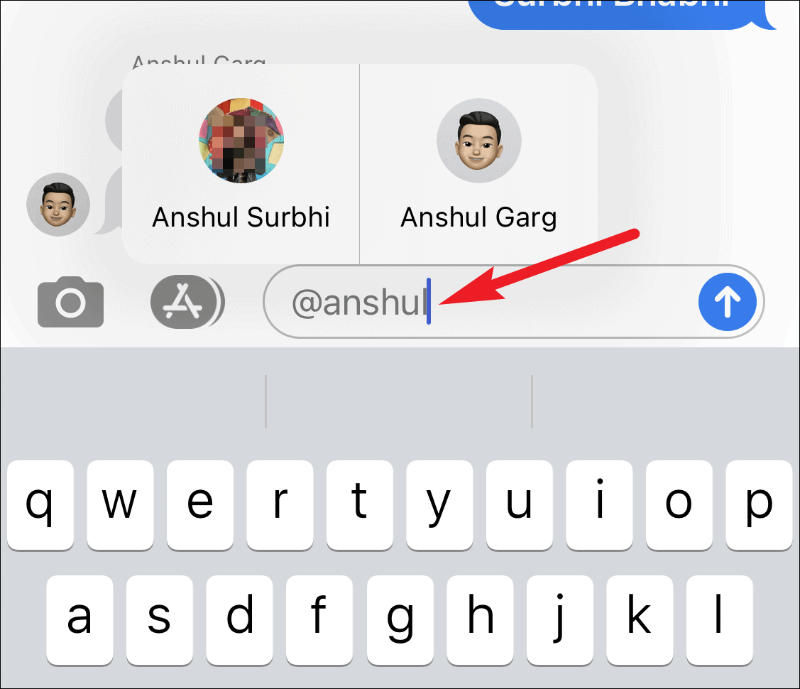
merkintä: IOS 14.2:sta lähtien ihmisten mainitseminen ei toimi, jos olet tallentanut heidän yhteystietonsa emojilla. Se toimi aiemmin iOS 14:ssä ja 14.1:ssä. Joten tämä voi olla vain bugi, joka voi hävitä tulevissa päivityksissä. Tai se voi olla tietoinen päivitys. Uskomme, että vain aika näyttää.
Mitä tapahtuu, kun mainitset jonkun?
Mitä tapahtuu, kun mainitset jonkun iMessagessa, riippuu tilanteesta. Jos keskustelu on auki, mitään ei tapahdu, paitsi että heidän nimensä näkyy viestissä lihavoituin sinisillä kirjaimilla.
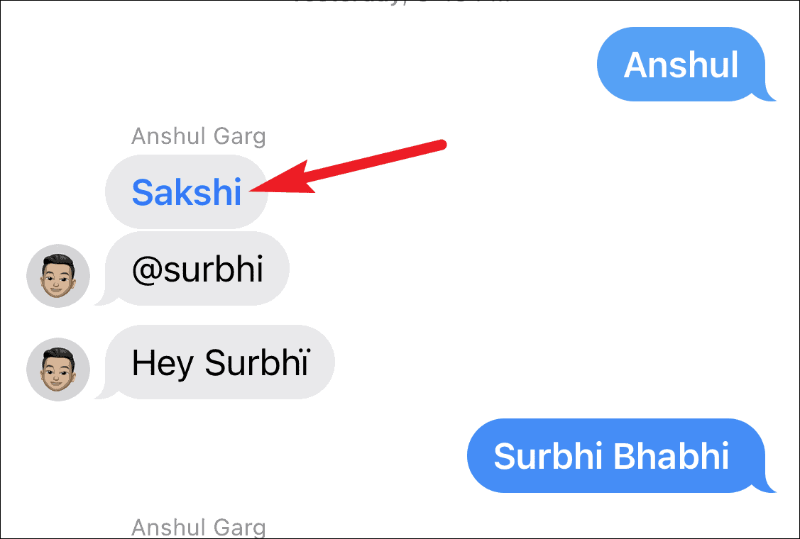
Mutta jos keskustelu suljetaan, he saattavat saada ilmoituksen, jossa lukee "[Yhteystietosi] Mainitsi sinut – [Ryhmän nimi]". Olisit huomannut vastahakoisen "saattaa" hengailla edellisessä lauseessa; pääsemme siihen hetken kuluttua.

Ilmoituksen napauttaminen ohjaa heidät juuri siihen viestiin, jossa mainitsit heidät, riippumatta siitä, kuinka monta muuta lukematonta viestiä keskustelussa on. Viestissä näkyy heidän nimensä lihavoituina, sinisillä kirjaimilla, mikä osoittaa, että olet maininnut heidät. Viestikupla näkyy myös korostettuna hetken tummanharmaana, ennen kuin palaa normaaliksi.
Nyt asiaan "voi". Se, saako kontaktisi ilmoituksen, kun mainitset hänet, riippuu hänen asetuksistaan. He saavat ilmoituksen mainitsemisesta, vaikka heillä olisi keskustelu DND:ssä, mutta se on sen laajuus. Oletusarvoisesti iMessage-asetus on määritetty toimittamaan ilmoituksia maininnoista, vaikka päätät piilottaa keskustelun hälytykset. Joten jos et ole muuttanut muita asetuksia, on hyvä mahdollisuus, että he saavat ilmoituksen.
Mutta jos he ovat poistaneet kaikki Viestien ilmoitukset kokonaan käytöstä tai hänen puhelin (ei keskustelu) on DND-tilassa, hän ei saa ilmoitusta mainitsemisesta.
Älä siis pure jonkun päätä, jos hän sanoo, ettei ollut tietoinen viestistä. He eivät ehkä ole saaneet ilmoitusta.
Mitä tulee muihin keskusteluun osallistuviin ihmisiin, he näkevät mainitsemasi henkilön nimen lihavoituna, mutta eivät mitään erikoista tai erilaista.

Voimmeko estää jotakuta mainitsemasta meitä?
Valitettavasti ketään ei voi estää mainitsemasta sinua iMessagessa juuri nyt. ei ole asetusta, jonka voit vain sammuttaa. Voit kuitenkin piilottaa mainintojen ilmoitukset.
Huomaa, että voit piilottaa mainintojen hälytykset vain, jos keskustelu on myös DND:ssä. Uskomme kuitenkin, että jos keskustelu ei ole DND:ssä, mainintojen ilmoitukset olisivat aivan kuten ilmoitukset muista chatin viesteistä, eivätkä ne häiritsisi sinua.
Siirry iPhone-asetuksiin ja vieritä alas kohtaan Viestit ja napauta sitä.
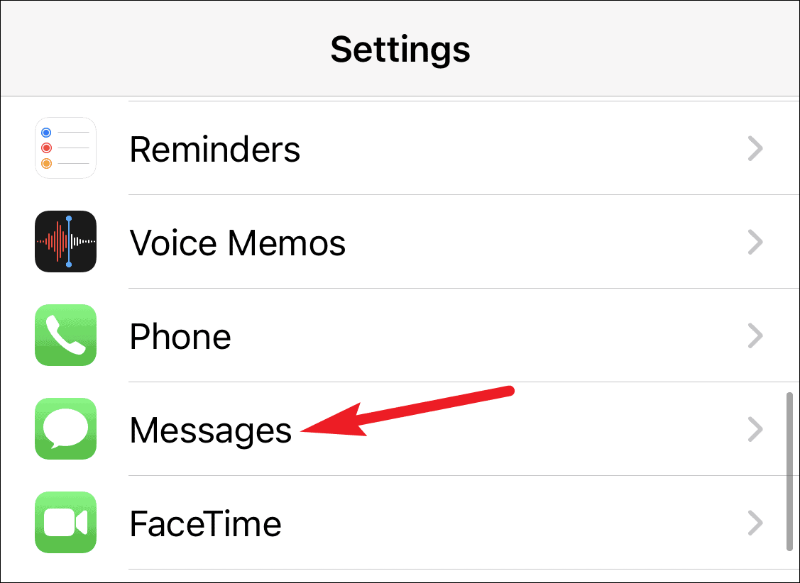
Viestien asetukset avautuvat. Vieritä alas ja sammuta "Ilmoita minulle" -kytkin.
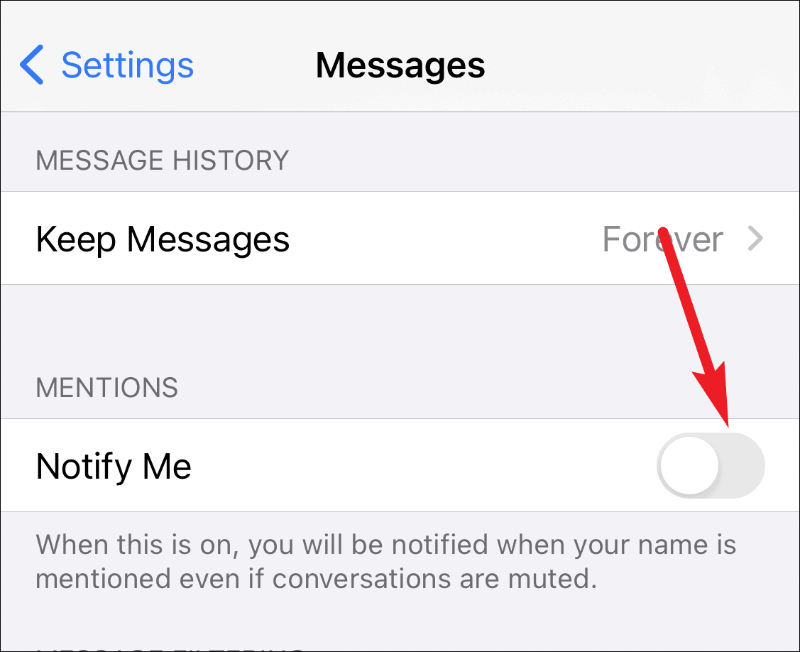
Muiden huomion saaminen ryhmäkeskustelussa voi olla hankalaa. Mutta maininnat iMessagessa tekevät koko tehtävästä suhteellisen helpon. Nyt, kun viestejä kasaantuu ja epäilet, näkisikö toinen sen yhden viestin, johon tarvitset heitä, voit vain mainita ne. Voit myös mainita useita ihmisiä samassa viestissä ryhmäkeskustelussa.
